Vous pouvez soit couper les sons pour des événements spécifiques du programme (notifications, alerte de batterie critique, achèvement des tâches, événement du calendrier…), soit couper de façon permanente tous les sons du système sur votre ordinateur.
Allez dans le Panneau de configuration et ouvrez Son. Sélectionnez l’onglet Sons et cliquez sur l’événement souhaité (par exemple, Notifications) dans Événements de programmes. Ensuite, cliquez sur le menu déroulant Sons et sélectionnez Aucun.
Cliquez sur Appliquer > OK pour désactiver les sons de l’événement sélectionné.
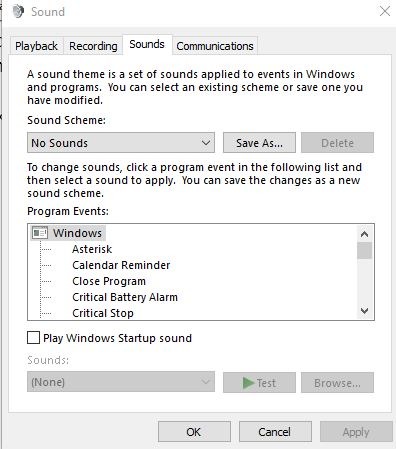
Comment désactiver tous les sons du système sous Windows 10 ?
Si vous souhaitez désactiver tous les sons du système, cliquez sur le menu déroulant Sound Scheme et sélectionnez l’option No Sounds :
- Désactiver les sons du système windows 10
- Cliquez sur Appliquer > OK pour appliquer vos nouveaux paramètres.
Comment désactiver les sons de connexion USB dans Windows 10 ?
Trouvez l’icône du haut-parleur dans le menu des notifications de la barre des tâches.
Cliquez sur sons, puis allez dans la liste des événements du programme.
Trouvez device connect.
Il devrait alors y avoir un menu déroulant dans lequel vous pouvez sélectionner Windows hardware insert, puis revenir en haut et sélectionner none.
Le son de connexion sera alors supprimé.
Comment désactiver les sons USB dans Windows 8.1 ?
Allez dans le Panneau de configuration (Windows + X > Panneau de configuration).
- Cliquez sur Sons.
- Sélectionnez l’onglet Sons.
- Recherchez les événements suivants :
- Connexion du périphérique.
- Déconnexion du périphérique.
- Sélectionnez « Device connect ».
- Cliquez sur le menu déroulant « Sons » et sélectionnez « Aucun ».
- Cliquez sur Appliquer.
- Répétez l’opération pour l’événement « Device disconnect ».
